Fix COD Warzone 2 Foutcode 0x8000FFFF/0x0000000 op Windows 11/10
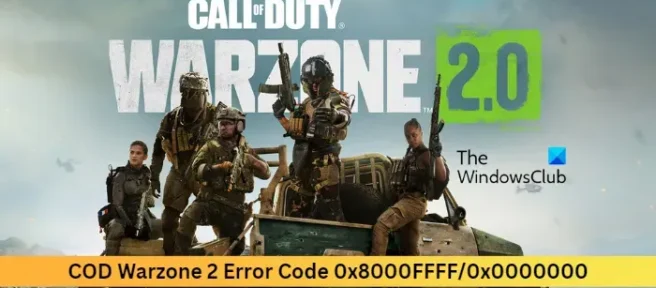
Dit bericht bevat oplossingen om COD Warzone 2-foutcode 0x8000FFFF/0x0000000 in Windows 11/10 op te lossen. Call of Duty: Warzone 2.0 is een gratis te spelen Battle Royale-videogame ontwikkeld door Infinity Ward en uitgegeven door Activision. De game is onlangs uitgebracht voor Microsoft Windows. Maar sommige gebruikers hebben geklaagd over de COD Warzone 2 Error Code 0x8000FFFF/0x0000000. Blijf dit bericht lezen om erachter te komen hoe u dit kunt oplossen.
Om foutcodes op Warzone op te lossen, controleert u of uw apparaat voldoet aan de minimumvereisten. Het is mogelijk dat uw apparaat niet voldoet aan de minimale vereisten om COD Warzone 2 uit te voeren. Verouderde of beschadigde grafische stuurprogramma’s kunnen echter ook verantwoordelijk zijn voor het optreden van COD Warzone 2-fouten.
Fix COD Warzone 2 Foutcode 0x8000FFFF/0x0000000
Probeer de volgende suggesties om de foutcode 0x8000FFFF/0x0000000 in COD Warzone 2 op uw Windows 11/10 pc op te lossen:
- Controleer de systeemcompatibiliteit
- Scan de spelbestanden
- Voer Warzone 2 uit als beheerder
- Update grafische stuurprogramma’s
- Schakel Windows Defender Firewall uit
- Installeer COD Warzone 2 opnieuw
Laten we deze nu in detail bekijken.
1] Controleer de systeemcompatibiliteit
Controleer voordat u aan de slag gaat met verschillende methoden voor probleemoplossing of uw apparaat aan de minimumvereisten voldoet. Het is mogelijk dat uw apparaat niet voldoet aan de minimale vereisten om COD Warzone 2 uit te voeren. De minimale vereisten om Warzone 2 uit te voeren zijn:
- Besturingssysteem: Windows® 11/10 64 Bit (laatste update)
- Processor: Intel® Core™ i3-6100 / Core™ i5-2500K of AMD Ryzen™ 3 1200
- Geheugen: 8GB RAM
- Grafische kaart: NVIDIA® GeForce® GTX 960 of AMD Radeon™ RX 470 – DirectX 12.0-compatibel systeem
- DirectX: versie 12
- Netwerk: Breedband internetverbinding
- Opslag: 125 GB beschikbare ruimte
2] Scan de spelbestanden
De gamebestanden kunnen beschadigd raken door een bug of een recente update. Dit kan ook de reden zijn waarom u zich zorgen maakt over dit probleem. Om dit op te lossen, verifieert u de gamebestanden van gamebestanden op Steam en scant u de gamebestanden op de Battle.net-client.
Op stoom
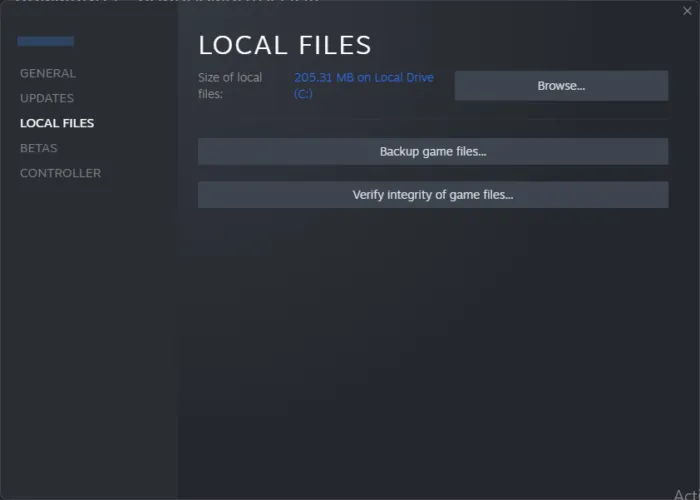
- Open Steam en klik op Bibliotheek.
- Klik met de rechtermuisknop op Call of Duty Warzone 2.0.exe in de lijst.
- Selecteer Eigenschappen > Lokale bestanden
- Klik vervolgens op Integriteit van gamebestanden verifiëren.
Op Battle.net
- Start de Battle.net -client en klik op Call of Duty Warzone 2.0.
- Klik op het tandwielpictogram en selecteer Scannen en repareren.
- Klik nu op Scan starten en wacht tot het proces is voltooid.
- Sluit het Battle.net-opstartprogramma en start uw pc opnieuw op als u klaar bent.
3] Voer Warzone 2 uit als beheerder
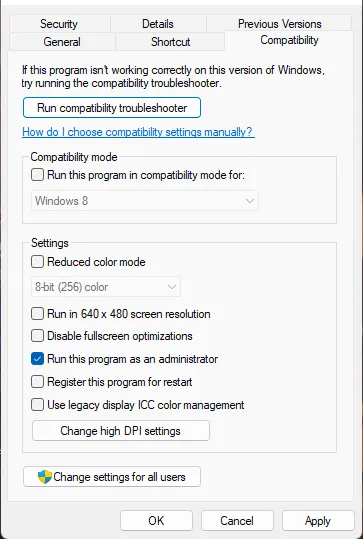
Door het spel als beheerder uit te voeren, zorgt u ervoor dat het spel niet crasht vanwege een gebrek aan machtigingen. Hier is hoe het te doen:
- Klik met de rechtermuisknop op het snelkoppelingsbestand Call of Duty Warzone 2.0.exe op uw apparaat.
- Klik op Eigenschappen.
- Navigeer naar het tabblad Compatibiliteit.
- Vink de optie Dit programma uitvoeren als beheerder aan.
- Klik op OK om de wijzigingen op te slaan.
4] Update grafische stuurprogramma’s
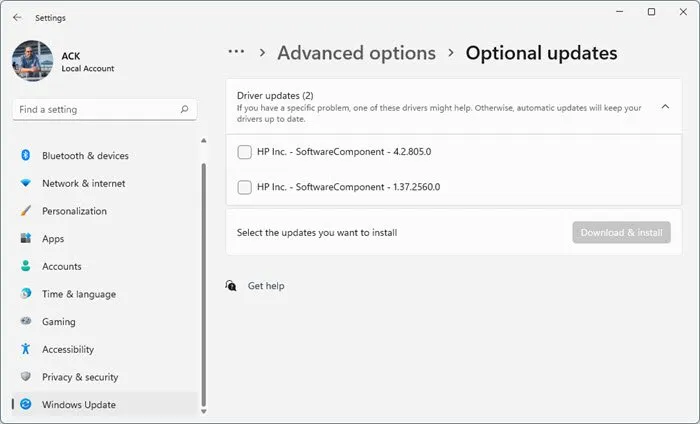
Verouderde of beschadigde grafische stuurprogramma’s kunnen ook verantwoordelijk zijn voor de reden waarom COD Warzone 2-foutcode 0x8000FFFF/0x0000000 optreedt. Werk de grafische stuurprogramma’s van uw apparaat bij en controleer of het probleem wordt verholpen. Hier is hoe je het kunt doen:
- Open Instellingen en navigeer naar Instellingen > Bijwerken en beveiliging > Windows Update.
- Zoek er direct onder naar een klikbare link— Bekijk optionele updates.
- Onder Stuurprogramma-updates is een lijst met updates beschikbaar, die u kunt installeren als u handmatig een probleem ondervindt.
U kunt ook zoeken naar driverdownloads voor uw systeem op internet en vervolgens zoeken naar de naam van de driver op de site. Bezoek de website van uw computerfabrikant of u kunt de site van de fabrikant van de grafische hardware bezoeken.
U kunt ook gratis Driver Update-software of hulpprogramma’s zoals AMD Driver Autodetect, Intel Driver Update Utility of Dell Update-hulpprogramma gebruiken om uw apparaatdrivers bij te werken. NV Updater zorgt ervoor dat het NVIDIA grafische kaartstuurprogramma up-to-date blijft.
5] Schakel Windows Defender Firewall uit
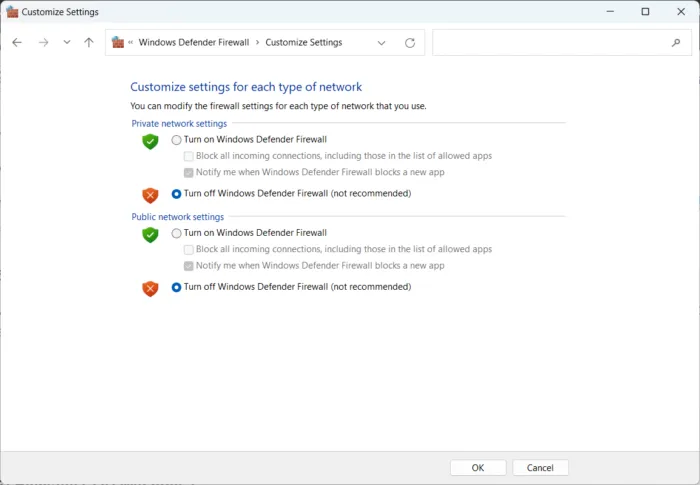
Windows Defender Firewall zorgt er soms voor dat games en apps niet goed werken. Schakel het uit en controleer of het de Warzone 2-foutcode 0x8000FFFF/0x0000000 verhelpt. Hier is hoe je het kunt doen:
- Klik op Start, zoek naar Windows Defender Firewall en selecteer Openen.
- Klik op Windows Defender Firewall in- of uitschakelen in het linkerdeelvenster.
- Vink nu de optie aan die zegt Schakel Windows Defender Firewall uit onder zowel privé- als openbare netwerkinstellingen.
- Klik op OK om de wijzigingen op te slaan.
6] Installeer COD Warzone 2 opnieuw
Als geen van de bovengenoemde tijdelijke oplossingen u heeft kunnen helpen, zijn de kernbestanden van de game mogelijk beschadigd. Om dit op te lossen, verwijdert u alle bestanden van COD Warzone 2 van uw systeem en begint u het opnieuw te installeren.
Oplossing: probleem met COD Modern Warfare 2 flikkerend en wit scherm.



Geef een reactie